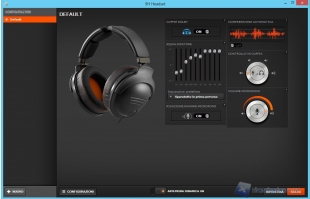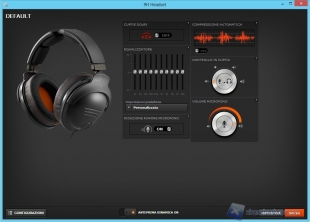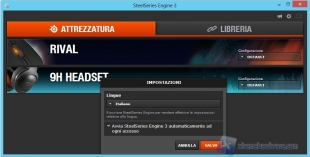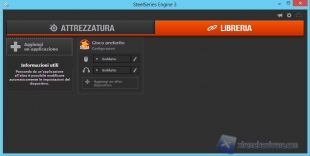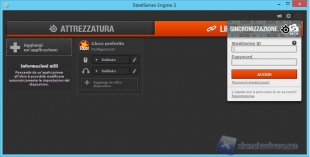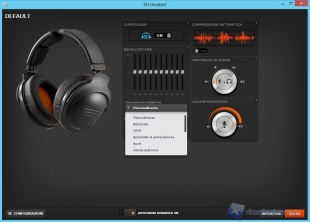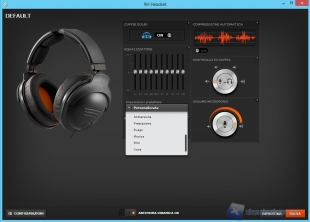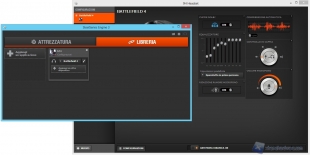Software di gestione
A corredo delle Steelseries 9H, come abbiamo visto nei precedenti capitoli, non viene fornito nessun CD-Rom contenente il software di gestione che ci permetterà di configurare e personalizzare i parametri audio o i preset per le cuffie. Dunque vi dovrete collegare al sito della Steelseries (nella pagina di supporto/Driver e Software) e prelevare il software Steelseries Engine 3. Ricordiamo che il software Steelseries Engine 2 non è compatibile con le 9H quindi dovrete prelevare la versione 3 che è compatibile anche con il mouse Rival o le cuffie Siberia.
Una volta scaricato ed installato, ci basterà collegare al PC la nostra Steelseries Soundcard V2 con le cuffie già collegate alla scheda per essere riconosciute dal programma e da lì poterle gestire e personalizzare come vogliamo. A seguire vi mostriamo le immagini e le analisi del software di gestione.
Avviato il software, ci troviamo di fronte una grafica come sempre molto semplice ed intuitiva. Nella prima schermata dopo qualche secondo il programma rileverà in automatico le periferiche compatibili collegate al nostro PC.
Sempre da questo schermata protremo ricercare aggiornamenti per il programma cliccando sulla prima icona in alto a destra; la seconda icona ci permetterà di impostare la lingua e scegliere se avviare o meno il programma con l’avvio del sistema operativo mentre l’ultima, ovvero lo Steelseries Cloud (ancora in fase beta), ci permetterà dopo aver creato un account di accedere ad un supporto diretto per i prodotti, personalizzare i profili caricati online delle proprie periferiche, avere la possibilità di essere seleszionato come Beta Tester per nuovi prodotti e molto altro. A lato della Tab Attrezzatura troviamo la Tab Libreria che ci permetterà di caricare un’applicazione ed i relativi profili precedentemente creati nella Tab relativa al prodotto come in questo caso le Steelseries 9H o il mouse Rival.
Ora, con un doppio click sulla Tab del prodotto accederemo al pannello di configurazione e potremo personalizzare o abilitare ogni voce relativa alle Steelseries 9H. In questo caso potremo abilitare, partendo dall’alto, il Dolby Logic IIx oppure attivare la compressione del suono. Non mancano i preset di base che spaziano da quello personalizzato, in cui potremo agire sull’equalizzatore e variare ogni frequenza, a quello film, musica, MMO, prima persona e così via. Non mancano le opzioni per regolare il volume del microfono sia in cuffia che quello diretto per la chat vocale. Per le 9H ci viene messo a disposizione anche l’opzione per abilitare o meno il controllo rumore sul microfono per ridurre al minimo i rumori di sottofondo che potrebbero dare fastidio all’interlocutore durante una chat vocale.
Non manca anche qui la possibilità di creare vari profili da caricare all’occorrenza tramite la precedente opzione presente nella Tab libreria. Avremo dunque modo di caricare profili separati a seconda dell’applicazione che andreamo ad avviare. In questo modo potremo caricare il profilo sonoro che avrà una resa migliore per le nostre esigenze rispetto al profilo standard.